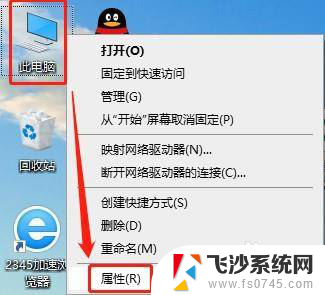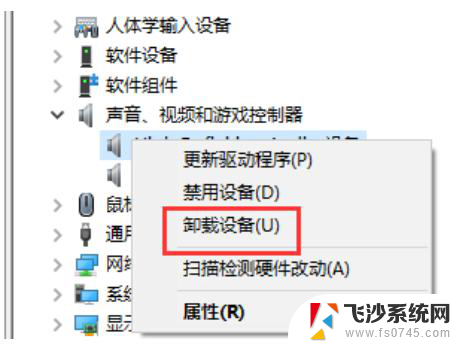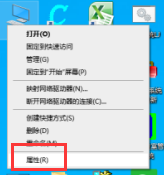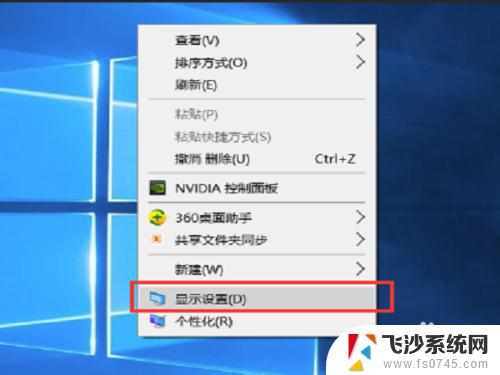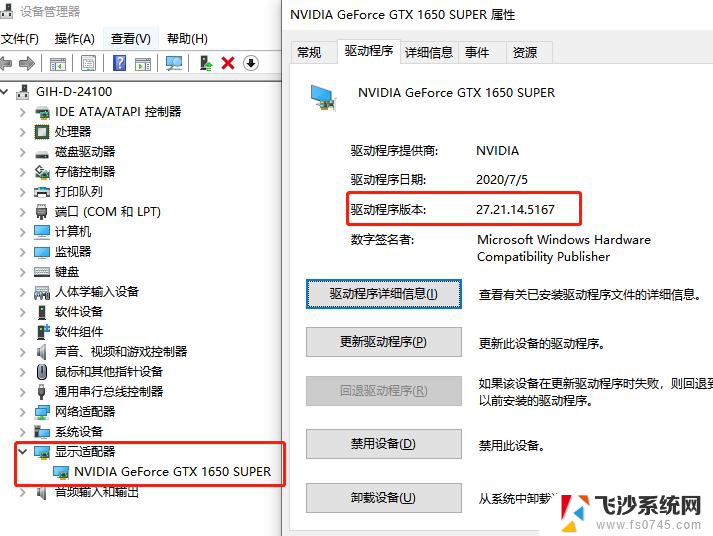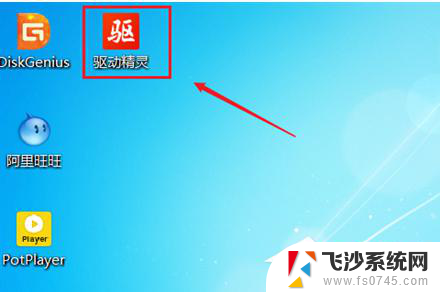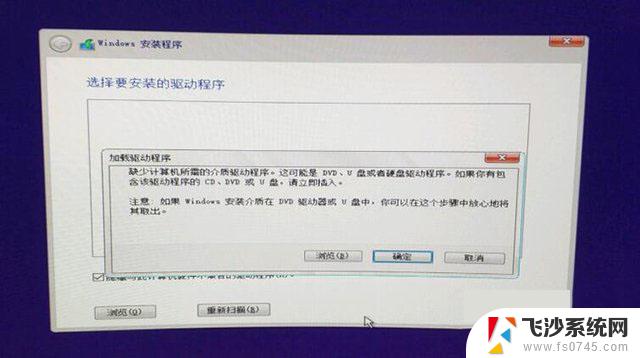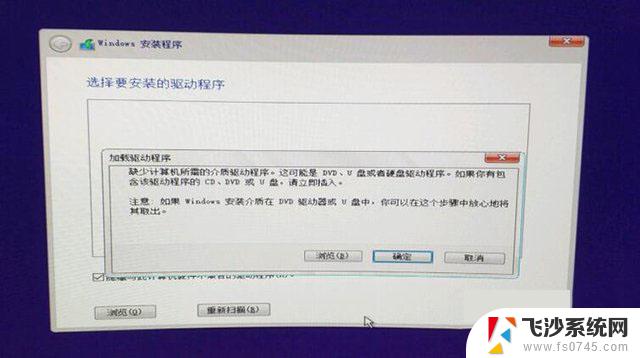win10 驱动卸载 Win10系统如何卸载已安装的驱动程序
更新时间:2024-03-29 10:53:27作者:xtang
在使用Win10系统的过程中,有时候我们需要卸载已安装的驱动程序,这可能是因为驱动程序出现了问题或者我们需要更新更稳定的版本。不过对于一些用户来说,卸载驱动程序并不是一件容易的事情。Win10系统如何卸载已安装的驱动程序呢?接下来我们将介绍一些简单的方法来帮助您轻松卸载驱动程序。
具体步骤:
1.首先鼠标右击【此电脑】,然后选择【属性】。
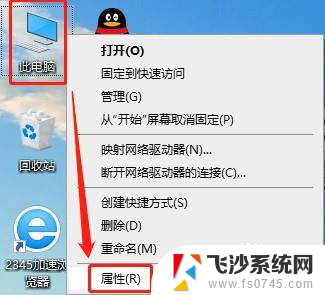
2.接着在打开的界面中,点击左侧【设备管理器】。
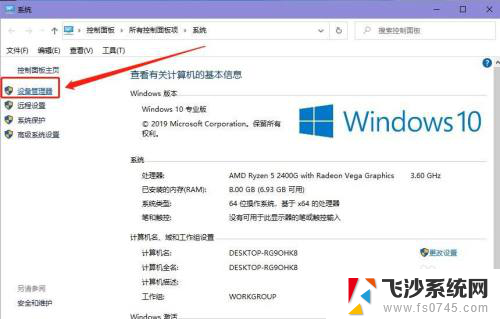
3.进入了设备管理器界面之后,就能看到管理系统中已安装的驱动程序。
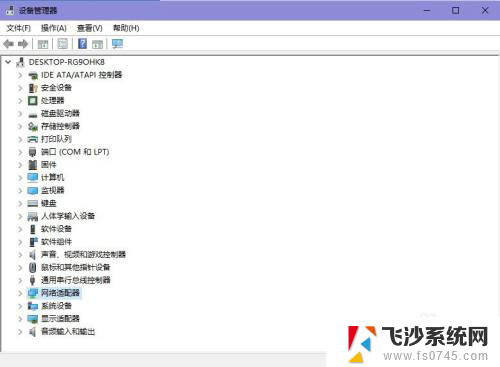
4.点击展开要更新或卸载的驱动程序的设备,再双击要更新或卸载的驱动。
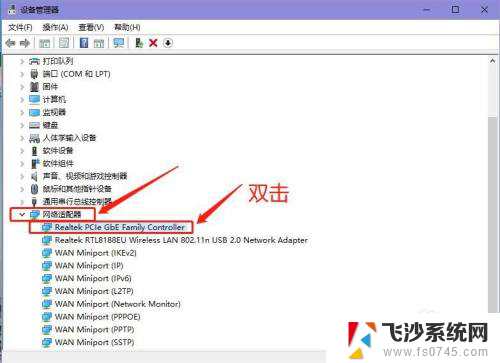
5.在打开的驱动属性界面,点击上方的【驱动程序】选项。能对驱动程序进行卸载或更新操作了。
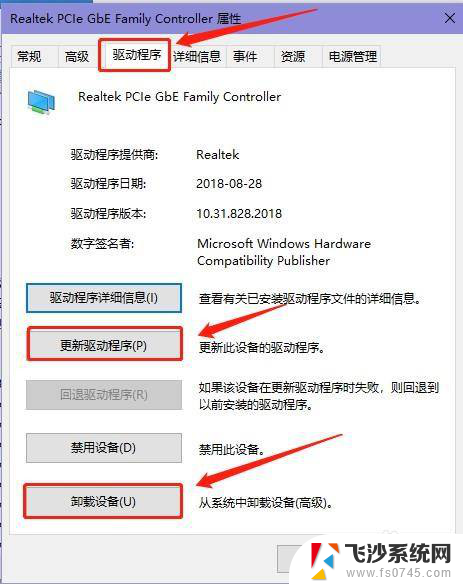
以上就是win10 驱动卸载的全部内容,如果遇到这种情况,你可以按照以上步骤解决问题,非常简单快速。